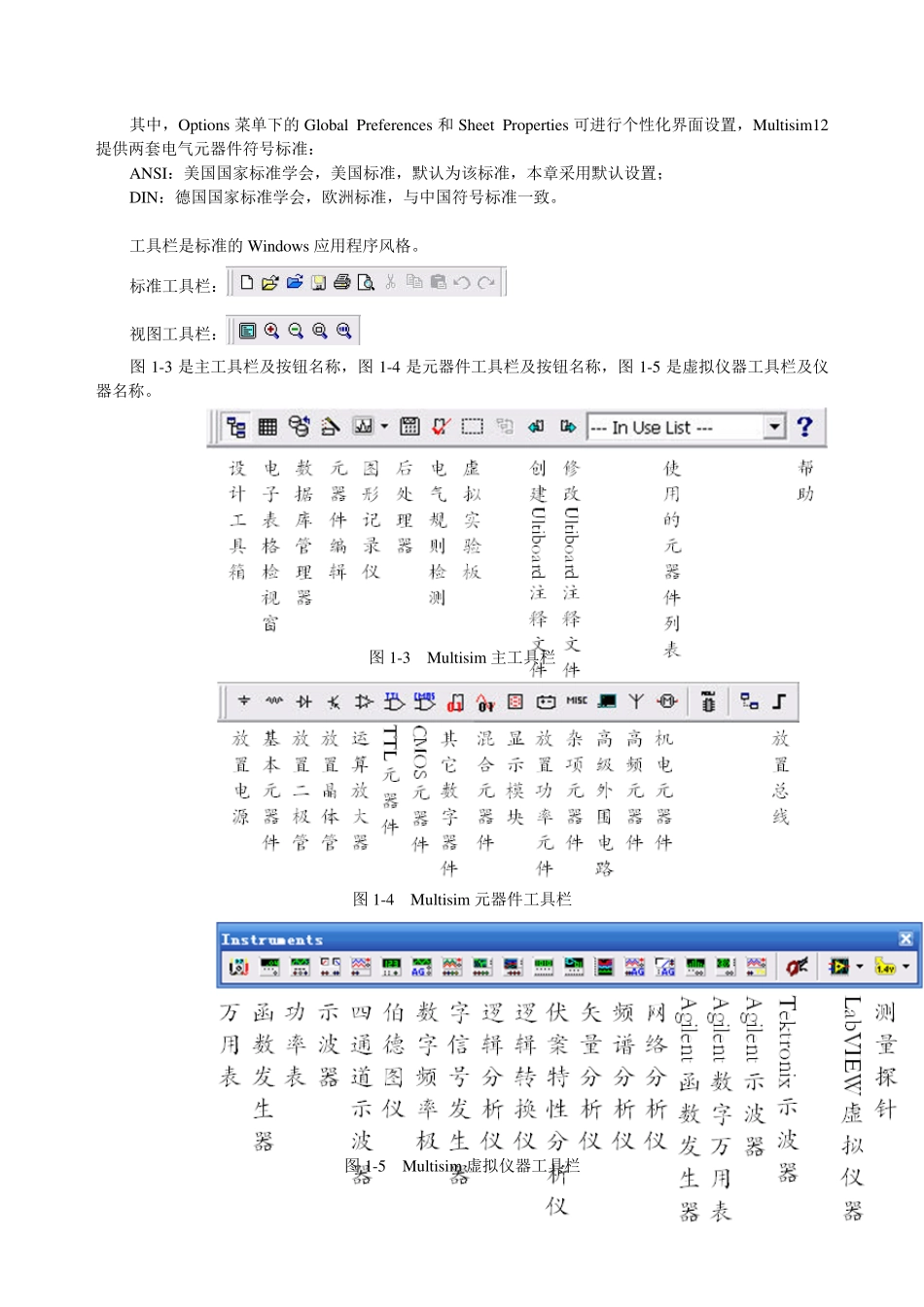Mu ltisim 模拟电路仿真 1 Mu ltisim 用户界面及基本操作 1.1 Mu ltisim 用户界面 在众多的EDA 仿真软件中,Multisim 软件界面友好、功能强大、易学易用,受到电类设计开发人员的青睐。Multisim 用软件方法虚拟电子元器件及仪器仪表,将元器件和仪器集合为一体,是原理图设计、电路测试的虚拟仿真软件。 Multisim 来源于加拿大图像交互技术公司(Interactive Image Technologies,简称 IIT 公司)推出的以Windows 为基础的仿真工具,原名 EWB。 IIT 公司于 1988 年推出一个用于电子电路仿真和设计的EDA 工具软件Electronics Work Bench(电子工作台,简称 EWB),以界面形象直观、操作方便、分析功能强大、易学易用而得到迅速推广使用。 1996 年 IIT 推出了 EWB5.0 版本,在EWB5.x版本之后,从 EWB6.0 版本开始,IIT 对 EWB 进行了较大变动,名称改为 Multisim(多功能仿真软件)。 IIT 后被美国国家仪器(NI,National Instruments)公司收购,软件更名为 NI Multisim,Multisim 经历了多个版本的升级,已经有 Multisim2001、 Multisim7、 Multisim8、Multisim9 、Multisim10、Multisim11、Multisim12 等版本,9 版本之后增加了单片机和 LabVIEW 虚拟仪器的仿真和应用。 下面以 Multisim12 为例介绍其基本操作。图 1-1 是 Multisim12 的用户界面,包括菜单栏、标准工具栏、主工具栏、虚拟仪器工具栏、元器件工具栏、仿真按钮、状态栏、电路图编辑区等组成部分。 图 1-1 Multisim12 用户界面 菜单栏与 Windows 应用程序相似,如图 1-2 所示。 图 1-2 Multisim 菜单栏 其中,Options 菜单下的Global Preferences 和Sheet Properties 可进行个性化界面设置,Multisim12提供两套电气元器件符号标准: ANSI:美国国家标准学会,美国标准,默认为该标准,本章采用默认设置; DIN:德国国家标准学会,欧洲标准,与中国符号标准一致。 工具栏是标准的Window s 应用程序风格。 标准工具栏: 视图工具栏: 图 1-3 是主工具栏及按钮名称,图 1-4 是元器件工具栏及按钮名称,图 1-5 是虚拟仪器工具栏及仪器名称。 图 1-3 Multisim 主工具栏 图 1-4 Multisim 元器件工具栏 图 1-5 Multisim 虚拟仪器工具栏 项目管理器位于Multisim12 工作界面的左半部分,电路以分层的形式展示,主要用于层次电路的显示,3 个标签为: Hierarchy:对不同电路...